Windows 10'da Yazıcı Nasıl Kurulur ve Yapılandırılır
Windows 10'daki harici aygıtlar (özellikle yazıcılar) için tak ve çalıştır daha kolay olamazdı. Daha eski bir yazıcınız varsa, ancak sürücüleri yükleme diskinden yazıcıyla birlikte yüklerken sorun yaşıyorsanız, muhtemelen daha yeni bir sürücüye ihtiyacınız vardır. Kardeşim son zamanlarda Windows 10'u kurdu, ancak yazıcının çalışmadığını fark etti, bu yüzden de çalışmayan diski kullanmaya çalıştı. HP'nin indirilmek üzere yerel bir sürücüsü olmayan web sitesini kontrol ettik. Bunun yerine, web sitesi bizi Windows Update'i kullanmaya yönlendirdi. Neyse ki ne kadar kolay olacağını bilmiyordum. Sana nasıl olduğunu göstereyim.
Windows 10'a yazıcı yükleme
Amacım için USB bağlantılı bir yazıcı kullanıyorum. Önce bilgisayarınızın internete bağlı olduğundan emin olurdum. Bunu ölçülü bir bağlantıda başarılı bir şekilde başardım. Yazıcıyı açın ve sonra bilgisayarınıza bağlayın. Başlat'a tıklayın, ardından Cihazlar'a girin ve klavyenizde Enter'a basın.
Hemen, en son sürücünün Windows Update'ten yüklenirken yazıcınızı algıladığını görmelisiniz.
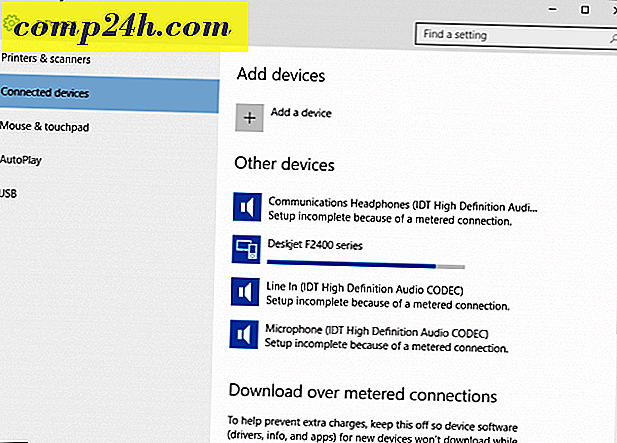
Ölçülen bir bağlantıdaysanız, aşağı doğru kaydırın ve daha sonra ölçülü bir bağlantı üzerinden sürücüleri indirmek için seçenek üzerinde geçiş yapın.

Windows 10'da Yazıcı Sürücüsünde Sorun Giderme
Bir yazıcının yüklenmesi veya arızası ile ilgili bir sorun yaşarsanız, Başlat türü: Aygıtlar ve Yazıcılar'ı tıklatın, ardından Enter'a basın. Yazıcıyı sağ tıklayın ve Sorun Giderme'yi seçin. Benim durumumda, başlangıçta Internet Bağlantımı ayarlı olarak ayarlandığım için, yazıcı sürücüsü kısmen yüklendi.

Daha sonra sihirbaz geldiğinde bu düzeltmeyi uygula seçeneğini tıklayın.

Windows sorunu çözerken bekleyin.

Ardından Bu düzeltmeyi tekrar uygula'yı tıklayın.

Ardından, sorunu gidermek için değişiklikleri tamamlamak için bilgisayarınızı yeniden başlatmanız gerekir.

Yeniden başlatmadan geri döndüğünüzde, giriş yapın ve yazıcınız çalışır durumda olmalıdır.

Artık yazıcınızı hazır ve hazır hale getirdiğinize göre, Windows 10'daki varsayılan yazıcıları yönetmek hakkında daha fazla bilgi için makalemize bakın. Windows 10'daki yeni evrensel uygulamalar da gelişmiş yazdırma özelliklerine sahiptir. Daha fazla bilgi için, fotoğraf ve belgelerinizi kolayca nasıl yazdıracağınız hakkındaki makale ipuçlarımıza ve püf noktalarına göz atın.






